Giunsa magamit ang Potensyal Aron Ma-monitor ang Imong Android Device
Unsa ang nagdala kanimo tingali dinhi mao ang kamatuoran nga ikaw adunay duha o labaw pa nga Android device.
Tingali wala ka lang usa ka himan, apan tingali duha, ang usa mahimo nga usa ka telepono alang sa imong trabaho ug usa ka tablet alang sa imong dula, o duha ka mga telepono, usa alang sa trabaho ug usa alang sa personal nga paggamit. Ang pagbaton labaw pa sa usa ka lalang mahimong masamok. Dili nimo usahay masubay ang lebel sa baterya sa matag usa kanila.
Aw, adunay usa ka app nga makatabang kanimo. Kini nga app nailhan nga Potensyal. Kini makatabang kanimo nga masubay ang nagkalainlain nga lebel sa gahum sa matag usa sa imong device, ug usab nagtugot kanimo sa pagkontrol sa mga koneksyon sa Bluetooth ug Wi-Fi gamit ang usa ka gripo. Ug unsa ang sayon mao nga dili kinahanglan nga moagi ka sa pagpirma sa bisan unsang Google account.
Dugang pa, kini nga app wala magkinahanglan kanimo sa paghatag niini nga root access. Kinahanglan mo lang i-download ug i-install ang Potensyal gikan sa Google Play Store. Nagkinahanglan lamang kini og duha ka mga butang: koneksyon sa internet ug siyempre, ang imong mga device sa Android. Ug ang proseso dali ra.
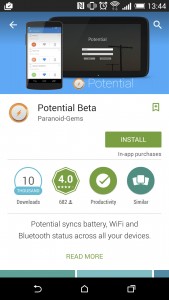
-
I-download Ug i-install ang App
Alang sa mga nagsugod, siguradong nagkinahanglan ka sa app, bisan sa usa lang sa imong mga gamit o tanan. Mahimo nimo i-download ang libre nga app, nga adunay pipila ka nag-unang mga pag-obra, o ang in-app nga pagpalit, nga adunay mas daghang gimbuhaton gawas sa libre nga app. Mahimo nimo kini i-install sa imong mga gamit.
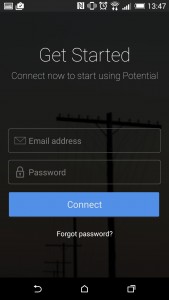
-
Pagsugod sa Akawnt
Human sa pag-instalar, kinahanglan nimong maghimo og Potential account. Ang kinahanglan nimo nga buhaton mao ang pagsulod sa imong email address ug paghatag ug password. Ang pasword kinahanglan nga luwas apan sayon nga hinumdoman. Makuha nimo ang kumpirmasyon sa imong email address, nga kinahanglan nimo nga i-click aron makasugod.
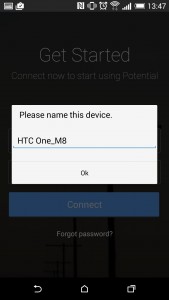
-
Hatagi ang Ngalan Ngadto Sa Gamay
Kinahanglan nimong ihatag ang matag usa sa imong mga himan nga usa ka ngalan sa imong Potensyal nga asoy. Hinumdomi ang paghatag og usa ka talagsaong ngalan alang sa matag usa ilabi na kon ang imong mga himan mao ang sama nga modelo. I-tap ang OK sa matag higayon nga matagbaw ka sa tagsa-tagsa nga mga ngalan.
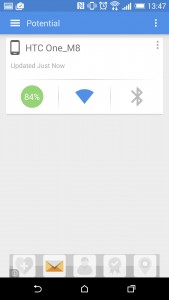
-
Pag-usisa sa App
Sa diha nga nahuman ka paghatag og ngalan sa matag usa sa imong mga himan, dad-on ka na karon sa app. Ang UI mao ang user nga mahigalaon. Gipakita niini ang tanang kasayuran nga gikinahanglan aron imong makita. Makita nimo ang tulo ka mga imahen; alang sa battery life, alang sa Bluetooth ug alang sa Wi-Fi. Ang paglihok sa bisan asa sa Wi-Fi o sa Bluetooth icon mahimo nga mag-turn on o magpalayo sa matag usa. Kung gusto nimo makita ang side menu, i-tap ang icon nga makita sa ibabaw sa wala nga bahin sa app. Pilia ang mga setting.
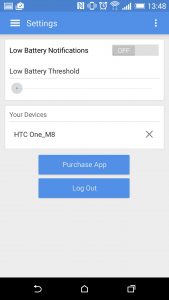
-
Susiha ang Mga Setting sa App
Mahimo nimo mabag-o ang mga setting sa daghang mga paagi. Bisan pa, ang pipila ka mga aksyon mahimong dili magamit depende sa kon imong na-download ang bayad nga bersyon o ang libre nga app. Human sa pagbuhat sa in-app nga pagpalit (IAP), reboot ang app sa pag-apply sa mga kausaban. Mahimo nimong ibalik sa Settings sa app aron paghimo sa pipila ka mga tweaks.
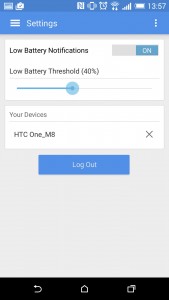
-
Himoa nga Ang Teyak
Niini nga panahon, mahimo nimong mapugngan ang mga pahibalo sa matag higayon nga makabaton ka og ubos nga baterya ingon man usab kon unsa ka ubos ang gikinahanglan sa level aron ang app magpadala niini nga abiso. Ang matag usa sa mga lalang nga gipirmahan sa Potensyal nga account makadawat og pahibalo. Sa ingon, sa paghatag kaninyo sa pahibalo nga ang usa ka lalang nga gikinahanglan sa usa ka recharge.
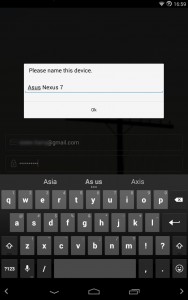
-
Dugang nga mga Devices
Mahimo ka makadugang sa daghang mga himan pinaagi sa pagsunod sa mga lakang sa tanan. Bisan pa niana, makadugang ka lamang sa duha ka mga gamit sa imong Potensyal nga account kung imong na-download ang libre nga bersyon sa app. Kung nahimo nimo ang IAP, sa laing bahin, mahimo ka nga adunay walay kinutuban nga gidaghanon sa mga himan. Imong makita ang imong listahan sa app.
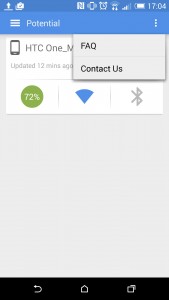
-
Susiha ang Mga Tubag
Makita nimo ang usa ka seksyon alang sa FAQ sa menu sa Settings kinahanglan nga adunay pipila ka mga isyu nga kinahanglan nimo ang pipila ka mga tubag. Ang pagsuhid mao ang yawe ug kini makapahimo sa paggamit sa imong app nga mapuslanon. Mahimo nimo nga madiskobrehan ang ubang mga gamit nga mahimo sa app diha sa imong device.
Magbilin og komentaryo mahitungod sa imong kasinatian gamit ang app ug pagsunod niini nga panudlo, maingon man mga pangutana.
EP
[embedyt] https://www.youtube.com/watch?v=sZVYzEHLcfM[/embedyt]
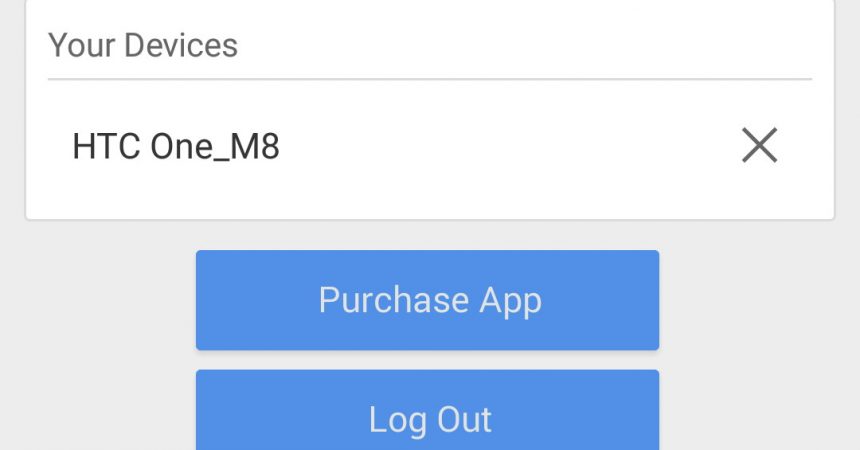






Maayo nga ako ganahan nga magtuon niini. Kini nga tip nga imong gihatag
praktikal kaayo alang sa tukmang pagplano.